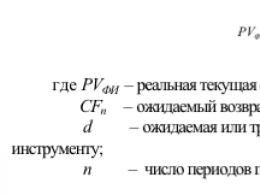Как платить за товары с помощью Apple Pay. Как пользоваться апл пей Сбербанк — какие карты поддерживаются: как подключить и настроить
Как подключить Apple Pay?
Для настройки Apple Pay ваше устройство должно быть оснащено сканером отпечатков пальцев Touch ID. Также на устройстве должен быть совершен вход в учетную запись iCloud*.
Обратите внимание: чтобы настроить Apple Pay, вам потребуется подключение к интернету.
Для подключения Apple Pay необходимо добавить карту Сбербанка в приложение Wallet на вашем устройстве:
- Откройте приложение Сбербанк Онлайн.
- Перейдите на страницу карты, нажмите на кнопку «Подключить Apple Pay» или «Подключить на iPhone».
- Следуя инструкциям, добавьте карту в приложение Wallet на ваш iPhone. Вам не потребуется сканировать банковскую карту и вводить коды из СМС и личные данные.
- мобильный банк
- Откройте приложение Wallet.
- Коснитесь значка «плюс» в правом верхнем углу.
Apple Watch
- Откройте приложение Сбербанк Онлайн на iPhone.
- Перейдите на страницу карты, нажмите на кнопку «Подключить Apple Pay» или «Подключить на Apple Watch».
- Следуя инструкциям, добавьте карту в приложение Wallet на Apple Watch. Вам не потребуется сканировать банковскую карту и вводить коды из СМС и личные данные.
- После подключения статус карты на главной странице приложения Сбербанк Онлайн изменится.
- Убедитесь, что к вашей карте подключен мобильный банк
- Откройте приложение Apple Watch на iPhone.
- Чтобы добавить кредитную или дебетовую карту, связанную с вашей учётной записью iTunes, введите код безопасности этой карты. Или выберите «Добавить другую карту» и с помощью камеры введите данные карты.
- Убедитесь, что к вашей карте подключен мобильный банк
- Перейдите в Настройки.
- Коснитесь «Wallet и Apple Pay» и выберите «Добавить кредитную или дебетовую карту».
- Чтобы добавить кредитную или дебетовую карту, связанную с вашей учётной записью iTunes, введите код безопасности этой карты. Или выберите «Добавить другую карту» и с помощью камеры введите данные карты.
Примечание: iCloud - интернет-сервис компании Apple. Для входа в iCloud необходимо зайти в приложение «Настройки» на вашем устройстве и ввести свой Apple ID.
Что такое Apple Pay?
Apple Pay - это удобный, безопасный и конфиденциальный способ оплаты покупок в магазинах, приложениях и в Интернете. Apple Pay работает очень просто - достаточно устройства, которым вы пользуетесь каждый день. Данные вашей карты надежно защищены, поскольку они не хранятся на устройстве и никуда не передаются при оплате.
На каких устройствах работает Apple Pay?
Apple Pay работает с iPhone 6 и новее в магазинах, приложениях и веб-сайтах в Safari; с Apple Watch - в магазинах и в приложениях; с iPad Pro, iPad Air 2, iPad mini 3 и новее - в приложениях и на веб-сайтах; и с Mac в Safari при наличии Apple Watch либо iPhone 6 или новее, на которых есть Apple Pay. Полный список устройств указан
Apple Pay поддерживает следующие дебетовые и кредитные карты Сбербанка:
Дебетовые:
Visa Classic
«Аэрофлот» Visa Classic
«Молодежная» Visa Classic
Visa Classic с индивидуальным дизайном
Visa Gold
«Аэрофлот» Visa Gold
Visa Momentum
Visa Platinum
Visa Infinite
Visa Signature Aeroflot
«Подари жизнь» Visa Classic
«Подари жизнь» Visa Gold
«Подари жизнь» Visa platinum
World Mastercard Elite Сбербанк Первый
Mastercard World Black Edition Премьер
World Mastercard «Золотой»
Mastercard Platinum
Mastercard Gold
Mastercard Standard
Mastercard Standard Бесконтактная
Mastercard Standard с индивидуальным дизайном
Молодежная карта Mastercard Standard с индивидуальным дизайном
Mastercard Standard Momentum
Visa Electron
Кредитные:
Visa Classic
Visa Gold
«Подари жизнь» Visa Gold
«Подари жизнь» Visa Classic
«Аэрофлот» Visa Gold
«Аэрофлот» Visa Classic
Visa Momentum
Visa Signature
Mastercard Gold
Mastercard Standard
Молодежная карта Mastercard Standard
Mastercard Credit Momentum
Сколько стоит использование Apple Pay?
Apple Pay предоставляется без дополнительной платы.
Где можно платить с помощью Apple Pay?
Оплачивать покупки с помощью Apple Pay можно везде, где предусмотрена бесконтактная оплата картами Сбербанка, а также в мобильных приложениях и в интернете - там, где есть кнопка «Купить с Apple Pay» или Apple Pay в списке доступных способов оплаты.
Как оплатить покупку в магазине с помощью iPhone?
Для оплаты в магазине поднесите iPhone к терминалу, приложив палец к Touch ID. После распознавания отпечатка пальца происходит авторизация оплаты. Терминал сообщит об успешном завершении транзакции. Всегда сверяйтесь с терминалом, чтобы убедиться, что оплата состоялась. При транзакциях на сумму более 1000 рублей вас могут попросить ввести на терминале PIN-код.
Важно!
Как оплатить покупку в магазине с Apple Watch?
Наденьте Apple Watch на запястье и введите пароль. Для оплаты дважды нажмите боковую кнопку на часах, выберите карту Сбербанка и поднесите Apple Watch дисплеем к терминалу. Терминал сообщит об успешном завершении транзакции. Всегда сверяйтесь с терминалом, чтобы убедиться, что оплата состоялась.
Внимание! Никому не сообщайте свой пароль.
Как платить в мобильных приложениях и в интернете?
При оформлении заказа ищите значок Apple Pay. Коснитесь значка, чтобы проверить информацию о вашем платеже и контактные данные. Затем приложите палец к Touch ID или дважды нажмите боковую кнопку Apple Watch, чтобы завершить покупку. Вы увидите на экране надпись «Готово» и галочку - это означает, что оплата прошла успешно.
Важно! Не позволяйте никому, включая членов вашей семьи, регистрировать свои отпечатки пальцев в привязке к вашему устройству с Apple Pay.
Нужно ли для оплаты покупок с помощью Apple Pay подключение к интернету?
Нет, для оплаты покупок в магазинах с Apple Pay подключаться к интернету не нужно. Ваше устройство взаимодействует с терминалом при помощи бесконтактной технологии NFC.
Apple совместно со Сбербанком представила в России Apple Pay
14.09.17 в 03:11
Если у вас есть дебетовая карта Сбербанка, то уже одним из первых вы можете воспользоваться системой оплаты Apple Pay.
Что такое Apple Pay?
– Apple Pay это система оплаты одним касанием. Сначала вы подключаете свою дебетовую или кредитную карту в Apple Wallet и при оплате в магазине вам нужно будет просто поднести iPhone к считывающему устройству, держа палец на кнопке Home. Деньги будут мгновенно считаны с вашей подключенной ранее карты.
Как подключить Apple Pay у Сбербанка?
Следуйте инструкции на видео ниже или на сайте Сбербанка.
Какие карты Сбербанка подходят?
– Дебетовые : World MasterCard Elite Сбербанк 1, MasterCard World Black Edition Премьер, World MasterCard «Золотой», MasterСard Platinum, MasterCard Gold, MasterCard Standard, MasterCard Standard Бесконтактная, MasterCard Standard с индивидуальным дизайном, Молодежная карта MasterCard Standard, Молодежная карта MasterCard Standard с индивидуальным дизайном, Momentum (которая относятся к картам MasterCard Standard).
– Кредитные : MasterCard Gold, MasterCard Standard, Молодежная карта MasterCard Standard.
На данный момент карты Visa не поддерживаются. Кроме того карта должна быть пластиковой, не виртуальной.
Нужно ли подключение к интернету в момент оплаты?
– Нет, в момент оплаты взаимодействие происходит между вашим iPhone и считывающим устройством через NFC.
Какие модели iPhone поддерживают работу с Apple Pay?
– Модели iPhone SE, 6, 6 Plus, 6S, 6S Plus, 7, 7 Plus поддерживают работу с Apple Pay. Если у вас iPhone 5, 5C, 5S, то вы можете получить поддержку Apple Pay только если у вас есть часы Apple Watch.
Почему iPhone 5S не поддерживает Apple Pay?
– Тому есть две причины: 1. iPhone 5S (5, 5C) не имеет встроенного NFC чипа, который отвечает за бесконтактную передачу данных. 2. Некоторые эксперты утверждают, что во время совершения платежа iPhone генерирует временный код и система генерации такого кода есть только в более новых моделях iPhone (например в iPhone SE).
Владельцы iPhone 5S (5, 5C) 1, 2-го поколения для получения поддержки Apple Pay.
Можно ли использовать Apple Pay с iPad?
– Это возможно, но лишь с теми моделями, которые имеют сенсор отпечатков пальцев. Поддерживаемые модели: Pro 12.9”, iPad Pro 9.7”, iPad Air 2, iPad mini 4, iPad mini 3.
Как понять что магазин принимает Apple Pay?
– На терминале оплаты ищите специальный значок бесконтактной оплаты или поддержки Pay.
Какие магазины уже точно работают с Apple Pay?
– На текущий момент список официальных точек, где уже можно воспользоваться Apple Pay таков: Азбука вкуса, АТАК, Ашан, М.Видео, Магнит, ЦУМ, BP, MediaMarkt, re:Store, Burger King. Скоро будут подключены Эльдорадо.
Можно ли использовать Apple Pay при оплате в интернет-магазинах?
– Да. По сути Apple Pay не отличается от обычной пластиковой карточки, просто вместо того, чтобы «по старинки» вводить код карты, вам достаточно нажать 1 кнопку. На сайте это должна быть специальная кнопка, на которой написано «Купить с Pay», после нажатия на которую ваше iOS устройство попросит коснуться кнопки «домой». И в отличие от многих других систем электронных платежей Apple Pay не требует регистрации аккаунтов.
Кроме того вы можете использовать Apple Pay внутри приложений, если они предоставляют какие-то услуги и поддерживают Apple Pay.
Насколько безопасно использовать Apple Pay? Что если мой iPhone украли?
– Так как ваш iPhone настроен на ваш отпечаток пальца, то им не сможет воспользоваться никто кроме вас. В момент оплаты покупок ваш iPhone создает уникальный идентификационный номер и код транзакции, который затем нигде не хранится. Номер вашей карты не сохраняется на iPhone и не сохраняется на серверах Apple, он также не передается продавцу во время оплаты, передается лишь временный, сгенерированный номер, который «представляет» вас. Apple Pay не сохранит никакую информацию о покупках, по которым вас можно «отследить». Но история ваших последних покупок будет храниться в приложении Wallet, при этом ни куда не отправляясь. Но в случае кражи iPhone нужно проделать . Также стоит заранее , которая дает возможность злоумышленникам отправлять ваши деньги на свой счет.
Какое количество пластиковых карт можно добавить в Apple Pay?
– На данный момент максимальное количество: 8. В настройках вы можете выбрать какую-то из них как карту по умолчанию.
Как быстро открыть доступ Wallet с Apple Pay?
– Когда вы готовы оплатить с Apple Pay при выключенном iPhone нажмите 2 раза на кнопку Домой. Или просто поднесите к терминалу когда кассир просит оплатить, окно оплаты Apple Pay появится автоматически.
Как отменить оплату, сделанную через Apple Pay?
1. Сообщите продавцу намерение отменить покупку и покажите чек (внутри приложения Wallet), чтобы они могли начать процедуру возврата.
2. Когда они будут готовы, вы можете поднести iPhone и авторизоваться по Apple ID, также как вы совершали покупку.
Если такой способ невозможен, есть альтернативный:
1. Запустите приложение Wallet и выберите карточку, которой совершалась оплата
2. Нажмите на кнопку информации (справа внизу)
3. Сообщите продавцу последние 4 цифры вашего (Device Account Number), расположено справа внизу. Не путайте эти 4 цифры с номером вашей пластиковой карты, они отличаются, но «представляют» вашу карту.
Некоторое продавцы могут запрашивать ваш ID операции, особенно если это была крупная покупка. Но это соответствует процедуре возврата так, если бы вы совершали покупку пластиковой картой.
С сегодняшнего дня сервисом Apple Pay может воспользоваться любой гражданин Российской Федерации, у которого есть iPhone 6/6 Plus и новее (либо iPhone 5/5s/5c в связке с Apple Watch) и MasterCard карта одного из десяти банков, официально поддерживающих платежную систему. Напомним эти банки:
- «Альфа-банк»
- Банк «Санкт-Петербург»
- «ВТБ 24»
- МДМ («Бинбанк»), Ubank
- «Открытие», «Рокетбанк» и «Точка»
- «Райффайзен»
- Сбербанк
- «Тинькофф»
- «Яндекс.Деньги».
Подошли к кассовому терминалу, убедились, что он поддерживает беcконтактные платежи, т.е. есть любой из значков:

Поднесли iPhone, коснулись клавиши Home, либо дважды нажали клавишу Dock на Apple Watch и повернули запястье, и покупка оплачена. Это Apple Pay: просто, удобно и без лишних манипуляций.
Официально Apple Pay работает на территории 12 стран, включая Россию. Но как быть гражданам других? Вариант есть!
Алло, брат? Нужна твоя карта!
С платежной системой Apple Pay все очень неоднозначно. Т.е. сервис официально может не работать на территории конкретной страны, но расплатиться банковской картой, выпущенной страной-участником Apple Pay, можно.
В общем, для каждого жителя страны, где Apple Pay не поддерживается, будет своя индивидуальная ситуация: кто-то попросит брата, кто-то свата, кто-то друга. Решать только вам.
Какие данные нужны

Во-первых, главное условие - карта принадлежит одному из 10 вышеперечисленных банков. Обязательно MasterCard (актуально на момент выхода данного материала, поддержка Visa ожидается в скором времени).
Во-вторых, нужно попросить предоставить вам следующие данные по карте:
Номер карты
: 16 цифр
Срок действия карты:
месяц/год (Например: 11/19
)
CVV-код
: 3 цифры (указан на обратной стороне карты)
Пин-код
: 4 цифры (платежи больше 1000 рублей могут потребовать подтверждения)
В принципе, это все, что вас интересует. Предупредите человека, согласившегося предоставить вам карту, что потребуется оперативно предоставить SMS-код с подтверждением привязки. Об этом ниже.
Как прикрепить карту к Wallet и Apple Pay на iPhone




1. Обязательный пункт : Откройте Настройки -> Основные -> Язык и регион и установите в качестве региона Россия . Дождитесь окончания процедуры смены региона.
2. Теперь открывайте приложение Wallet. В меню появился еще один подраздел - Apple Pay. Нажимаем Добавить платежную карту .
4. Введите имя пользователя, которому принадлежит карта. Соблюдайте регистр и порядок имя/фамилия, это важно. Укажите номер карты и нажмите Далее .
5. На следующей вкладке укажите срок действия карты и CVV код (3 цифры). Нажмите Далее и примите Условия и положения .
6. Укажите вариант проверки карты. После нажатия Далее владельцу карты будет отправлено SMS для подтверждения. Попросите его передать код вам. Введите полученный код.

Через несколько секунд (иногда минут) карта будет добавлена в ваш виртуальный кошелек Wallet. Нажмите Готово . На этом настройка окончена. Можно отправляться в магазин.
Как прикрепить карту к Wallet и Apple Pay на Apple Watch

1. Обязательный пункт: Откройте приложение Watch и перейдите в Настройки -> Основные -> Язык и регион и выберите Формат региона -> Россия .
2. Дождитесь окончания процедуры смены региона. Теперь откройте пункт Wallet и Apple Pay.

3. Выберите только что добавленную в Wallet карту нажмите Добавить . Убедитесь, что Apple Watch находятся рядом с iPhone. Подождите несколько секунд.
Об успешном окончании процедуры добавлении карты к смарт-часам вы получите соответствующее уведомление.
Как обойтись без дальних родственников

Вариант с картой - это самый быстрый способ начать использование Apple Pay прямо сейчас. Но такой вариант сложно назвать стабильным и надежным.
Во-первых, если понадобится выполнить перевод с подключенной к Apple Pay карты на любую другу, потребуется SMS-подтверждение. Одноразовый SMS-код нужен и при авторизации в виртуальном кабинете банка. А поскольку карта подвязана к мобильному телефону «дальнего родственника», вам придется постоянно беспокоить человека.
Во-вторых, карта по-прежнему никогда не будет принадлежать вам, в связи с тем, что банки нередко меняют условия обслуживания, узнать об этом вы не сможете.
Наконец, каждый раз, когда вы будете оплачивать покупку, ваш родственник, друг или знакомый будет получать уведомление о списанной сумме.
Выход есть! Платежная система Яндекс.Деньги .

Процедура регистрации в системе очень проста: открываете учетную запись на сайте Яндекс.Деньги и в личном кабинете создаете виртуальную карту. Прикрепить ее к приложению Wallet можно с помощью одноименного приложения Яндекс.Деньги [Скачать из App Store ].
Обратите внимание : для прикрепления виртуальной карты Яндекс.Деньги к Wallet необходимо в обязательном порядке переключить регион iOS-устройства на Россию .
Добавление карты через приложение Яндекс.Деньги даже проще, чем прикрепление традиционной банковской карты. Уже через несколько минут виртуальная карта появится в списке доступных в приложении Wallet.
Вы можете ее использовать прямо сейчас, но только для оплаты на сайтах, поддерживающих Apple Pay и в приложениях, в которых предусмотрена подобная оплата.
Как Яндекс.Деньги дадут мне Apple Pay

Яндекс.Деньги официально поддерживает оплату посредством системы Apple Pay. Но тут есть несколько важных моментов.
Использовать такую виртуальную карту Яндекс.Деньги для оплаты в обычных магазинах вы не сможете до того момента, пока не пройдете процедуру идентификации . При попытке оплатить получите ошибку следующего содержания: «Не верное платежное средство» и рекомендацию обратиться в банк, выпустивший карту.
А дело все вот в чем.
В системе Яндекс.Деньги, сразу после регистрации, вы получаете анонимный кошелек . Т.е. у вас есть номер виртуальной карты, которую можно пополнить обычным банковским переводом, вот только использовать деньги можно исключительно для онлайн-платежей.
Например, даже с анонимным кошельком вы можете пополнить WebMoney прямо внутри приложения:

В системе Яндекс.Деньги есть три типа кошельков: анонимный (выдается при регистрации), именной (только для граждан РФ) и идентифицированный . Последний вариант и нужен нам, если планируем воспользоваться платежами Apple Pay с помощью Яндекс карты.

Верификацию можно пройти в одном из представительств компании Яндекс, разбросанных по всему СНГ. Полный список представительств можете .
От вас требуется: взять с собой паспорт, прийти в пункт идентификации, заполнить анкету, предоставить сканы паспортных данных (выполняются представителем на месте) и оплатить установленную центром идентификации сумму (в среднем, от $8 до $30).
Срок идентификации составляет от 4 до 10 дней . Ваши данные передаются в центральный офис в Москве, после чего вы получаете идентифицированный кошелек и можете пользовать оплатой Apple Pay (и другими типами платежей и переводов) по всему миру, согласно регламенту платежной системы.
Как пополнить карту Яндекс.Деньги

Вариантов масса, а после прохождения идентификации их становится еще больше. Самый быстрый и экономный - прикрепление вашей обычной банковской карты в виртуальном кабинете Яндекс.Деньги (цена за прикрепление составляет 1 рубль - он же отправится на ваш Яндекс кошелек). Комиссия за пополнение составляет всего 1% - ровно столько же, как правило, берет банк за обналичивание денежных средств.
Учитывая, что при оплате посредством Apple Pay с покупателя не берется комиссия, вы ничего не теряете. Более того, есть еще немало способов пополнения кошелька: везде своя комиссия, свои преимущества и недостатки.
Выгодно ли это?

На скриншоте выше - тестовый платеж с карты российского банка. Сумма покупки в украинских гривнах составила 11,99 грн . С карты моего коллеги, Артема Баусова, была списана сумма в размере 30,72 рублей .
Курс при оплате с Apple Pay : 11,99/30,72 = 0,39 грн за 1 руб.
Официальный курс (актуален на момент публикации материала):

С оплатой через Яндекс.Деньги ситуация аналогична, но курс незначительно отличается. 100 российских рублей обходятся в 42 украинских гривны. Итого курс: 0,42 грн за 1 руб.
Комиссия за пополнения карты Яндекс.Деньги с привязанной карты составляет 1%. Это и есть плата за возможность пользоваться Apple Pay в странах, где система не работает. Использовать преимущества системы прямо сейчас или ждать официального запуска в стране - личное дело каждого.
Впечатления
Это удобно, быстро и первые несколько часов испытываешь настоящий экстаз от процедуры оплаты на терминалах, оснащенных PayPass. Не нужно переживать за карточку. Часы на руке? Значит деньги всегда с тобой!
P.S . За помощь хочу поблагодарить своего коллегу Артема Баусова .
P.S.S. К учителям русского языка и литературы, а также людям, которых раздражают грамматические ошибки и терзает вопрос «На Украине или в Украине »:
Литературная норма современного русского языка указывает, что верное написание выглядит так: на Украине , на Украину , с Украины .
Политическая норма указывает на то, что по мнению Правительства Украины все же верно говорить в Украине, подчеркивая тем самым статус суверенного государства, ведь согласно русской традиции названия государств оформляются с помощью предлогов в(во), из .
Между тем, литературная норма подкреплена многолетней историей, целой эпохой и традициями, поэтому изменить литературной норму в одночасье в связи с политическими процессами невозможно. [
Совсем недавно Сбербанк объявил о запуске Apple Pay для своих клиентов. Платежный сервис стал доступен с выходом обновленной версии мобильного приложения «Сбербанк-Онлайн». Крупнейший российский банк стал первым партнером «яблочной» корпорации в России запустивший Apple Pay.
Платежный сервис Apple Pay Сбербанк — это безопасный и инновационный способ оплаты своих покупок в магазинах, мобильных приложениях и в сети Интернет. Для этого необходимо устройство, поддерживающее технологии NFC (Технология бесконтактных платежей) и Apple Pay.
Теперь можно использовать IPhone и Apple Watch для удобной оплаты покупок в считанные секунды за одной касание. Для этого достаточно в приложении привязать вашу действующую банковскую карточку Сбербанка к Apple Pay.
В данном обзоре разберем интересующие многих вопросы:
- Способы подключения Apple Pay Сбербанк.
- Как пользоваться этой технологией.
Устройства поддерживающие Apple Pay
Для начала уточним, какие модели IPHONE поддерживают Apple Pay. Подключить получится следующие устройства с поддержкой технологии NFC:
- Смартфоны : Айфон 8 и Х, iPhone 7 и его PLUS версия, iPhone 6s, 6s+, 6 и 6+, iPhone SE.
- Планшеты : iPad Pro 12.9 inch, iPad Pro 9.7 inch, iPad Air 2, iPad mini 4, iPad mini 3.
- Часы : Apple Watch первого и второго поколения.
- Нетбук : Mac в браузере Safari 2012 года и новее.
Вообще, почти все новые модели Айфонов и другие «яблочные» гаджеты, произведенные после 2016-2017 года поддерживают NFC и соответственно Эпл Пэй.
Как подключить Apple Pay в Сбербанке
На текущий момент к Apple Pay можно добавить только карты платежной системы MasterCard и VISA. Карты МИР пока прикрепить невозможно, но в Apple обещают исправить это в 2018 году.
Итак, подключить вашу действующую карту Сбербанка к Apple Pay можно двумя способами:
- Через мобильный банк «Сбербанк-Онлайн»
- Напрямую через приложение Wallet от Apple.
Чтобы подключить сервис через мобильный банк “Сбербанк-Онлайн» необходимо:
- Зайти в мобильный банк «Сбербанк-Онлайн»
- В разделе «Карты» выбираете карту Mastercard и выбираете в меню «Подключить Apple Pay».
- Далее добавляете карту нажав кнопку «Добавить в Apple Wallet».
- Далее принимаете «Пользовательское соглашение» и все. Карта добавлена!
Преимуществом добавления карты через «Сбербанк-Онлайн» является то, что Вам не надо вручную добавлять реквизиты карты или делать ее скан.
Посмотрите видео о том, как подключить Apple Pay через мобильный банк.
А теперь давайте посмотрим, как добавить карту через приложение Apple Wallet:
- Заходим в приложение Wallet.
- Выбираем “Добавить карту».
- Сканируем карту или вбиваем реквизиты карты вручную (Обратите внимание, что если у Вас карта Моментум, то в графе имя можно вписать NO NAME).
- Далее Вам придет код активации карты от Сбербанка, который необходимо ввести в приложении. После выполнения этих действия ваша карта доступна для платежей.
Чтобы добавить карту к часам Apple Watch необходимо сначала установить на часах пароль, потом через «Сбербанк-Онлайн» добавить карту также как и к IPhone.
Как пользоваться Apple Pay Сбербанк
После добавления карты, управлять картами можно через приложение Wallet, которое позволяет смотреть последние транзакции, совершенные через Apple Pay, а также привязать и отвязать карту, т.е настраивать Apple Pay можно только через приложение Wallet. Смотреть баланс или другую важную информацию по вашему счету возможно только в Сбербанк-Онлайн.
Итак, вы успешно привязали свою карту Сбербанка к Apple Pay. Теперь рассмотрим, как же совершить покупку.
При оплате обратите внимание на экран терминала или на наклейки на нем. Если Вы увидите надпись PayPass, PayWave или значок NFC (как на рисунке ниже), то тогда можете спокойно оплачивать Apple Pay. Сейчас в России большая часть терминалов, особенно в крупных городах принимает бесконтактные платежи NFC.

Для оплаты в торговых точках необходимо открыть приложение Wallet и поднести свой Айфон к терминалу, одновременно приложив палец к Touch ID. После распознавания отпечатка вашего пальца произойдет авторизация оплаты. Если сумма покупки до 1000 рублей, то как правило, пин-код карты вводить не требуется.
Также вместо отпечатка пальца, можно установить свой пин-код, которым можно подтверждать покупки. В целях безопасности не рекомендуется устанавливать пин-код похожим на пин-код от карты или на основной пин-код устройства, которым Вы его разблокируете.
Кроме торговых точек в оффлайне, можно встретит уже множество интернет-магазинов, принимающих оплату через этот сервис. Здесь принцип совершения покупки выглядит следующим образом:
- На сайте интернет-магазина выбираете способ оплаты
- Далее на Айфон Вам приходит подтверждение оплаты
- Потдверждаете с помощью Touch ID
Вот и все, покупка совершена!
Безопасность платежей Эпл Пэй
В заключении, немаловажный вопрос многих: «Безопасен ли Apple Pay?» . Большинство специалистов уверены, что использование Apple Pay безопаснее чем платить обычной банковской картой.
В-первую очередь, за счет того, что для совершения транзакции необходим ваш отпечаток пальца. То есть даже если вы потеряли телефон, злоумышленник не сможет оплатить с помощью Apple Pay.
Во-вторых, ваши данные не передаются в компанию Apple, а хранятся только на вашем устройстве в зашифрованном виде. Кроме того, при оплате покупки данные вашей карты не передаются продавцу. Продавец получает не реквизиты вашей карточки, а уникальный идентификатор и специально сформированный динамический код безопасности, который является уникальным для каждой транзакции. Таким образом, ни неблагонадежный продавец, ни злоумышленники, перехватившие данные о проведении платежа, воспользоваться ими в мошеннических целях не смогут.